Le panneau déroulant Paramètres avancés contient plus d'options spécifiques au module de rendu iray.
Interface
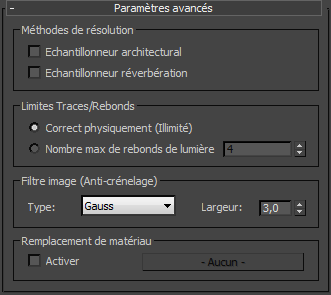
Zone Méthodes de résolution
- Echantillonneur architectural
- Activez cette option pour les scènes d'intérieur. L'échantillonnage Architectural améliore la précision de l'éclairage intérieur et réduit le grain du rendu. Important : Tandis que Echantillonneur architectural est actif, les rendus iray sont uniquement un mouvement flou de mouvement de la caméra. Tous les autres types de mouvement flou ne sont pas pris en compte.
- Echantillonneur réverbération
- Activez cette option pour les scènes contenant des réverbérations. Les réverbérations sont les motifs de lumière qui se produisent lorsque la lumière illumine une surface par réflexion spéculaire ou transmission (par exemple, la lumière projetée sur une nappe par un verre d'eau). L'échantillonneur réverbération améliore la précision de ces motifs.
Zone Limites Traces/Rebonds
- Correct physiquement (illimité)(valeur par défaut) Lorsque cette option est activée, les rebonds de lumière sont illimités et sont calculés tant que le module de rendu continue de s'exécuter.
- Nombre maximal de rebonds de lumièreLorsque cette option est activée, elle limite le nombre de rebonds de lumière à la valeur que vous avez définie. Valeur par défaut : 4.
Limiter le nombre de rebonds de lumière peut accélérer le rendu. Cette option peut être utile lorsque vous souhaitez effectuer le rendu d'un aperçu qui n'a pas besoin de réflexions complètement terminées.
Si vous limitez le nombre de rebonds de lumière, les scènes peuvent apparaître plus sombres que le rendu final avec un nombre illimité de rebonds. Cela est particulièrement vrai pour les scènes d'intérieur et les scènes d'extérieur qui sont éclairées de partout (généralement par le ciel).
Groupe Filtre Image (Anticrénelage)
Détermine comment les échantillons multiples doivent être combinés en une valeur de pixel unique.
- Type
-
- BoîteTotalise tous les échantillons présents dans la zone d'application du filtre en leur donnant un poids identique. Il s'agit de la méthode d'échantillonnage la plus rapide.
- Gauss(valeur par défaut) Effectue la pondération des échantillons à l'aide d'une courbe Gauss (cloche) centrée sur le pixel.
- TriangleEffectue la pondération des échantillons à l'aide d'une pyramide centrée sur le pixel.
- Largeur
- Indique la largeur et la hauteur de l'exemple de zone. L'augmentation de la valeur de la largeur peut adoucir l'image mais elle augmente le temps de rendu. Valeur par défaut : 3,0.
Zone Remplacement de matériau
Les options de cette zone vous permettent d'effectuer le rendu d'une scène en remplaçant tous les matériaux qu'elle comporte par un matériau unique. Par exemple, si vous souhaitez effectuer une étude d'ombres à l'aide de volume uniquement avec une seule couleur uniforme, utilisez ces commandes pour spécifier un matériau gris neutre. Lors du rendu, toutes les surfaces utiliseront le matériau gris.
- Activer
- Lorsque cette option est activée, le rendu applique le matériau de remplacement à toutes les surfaces. Lorsqu'elle est désactivée, les surfaces sont rendues avec les matériaux qui leur sont associées dans la scène. Cette option est désactivée par défaut.
- [Bouton de matériau]
- Cliquez sur ce bouton pour ouvrir le navigateur de matériaux/maps et sélectionnez le matériau à utiliser comme matériau de remplacement. Une fois que vous avez choisi ce matériau, son nom s'affiche sur le bouton.